De iPad is een geweldig hulpmiddel voor toegang tot webgebaseerde inhoud. Of het nu om muziek, video of games gaat, iPads zijn allesetende dozen die entertainment uit het universum opzuigen en het in een prachtig Retina-display gieten. En als u bestanden van een aantal online services wilt ophalen, hoeft u alleen de app te downloaden. Dropbox, Box, Netflix, Plex: al deze apps zijn gratis te downloaden. Maar wat als jij de server bent?
Als je een thuisserver hebt ingesteld, zou het lijken alsof toegang tot bestanden op die server eenvoudig zou moeten zijn. Er is hier een klein beetje een eigenaardigheid, in die zin dat de iPad niet standaard is uitgerust voor toegang tot bronnen op een lokaal netwerk. Macs zijn dat wel, maar iOS-apparaten hebben die mogelijkheid niet uit de doos. Het is echter niet zo moeilijk om die mogelijkheid te krijgen. Niet onverwacht komt het via een app-download. Al deze tips zijn ook compatibel met andere iOS-apparaten, waaronder iPhones, iPads en iPod Touches.
We gaan er ook van uit dat u al een server op uw netwerk hebt ingesteld. Het kan zo simpel zijn als een Mac met Bestandsdeling ingeschakeld. Als u geen server of toegang tot een server heeft, kunt u geen van deze tips gebruiken.
Toegang tot netwerkbestanden op uw iPad
De app die we voornamelijk zullen gebruiken is Documenten, geproduceerd door de gerespecteerde iOS-app-ontwikkelaar Readdle. Er zijn andere apps die dezelfde of vergelijkbare doelen bereiken, maar ze worden ofwel onaangenaam door advertenties ondersteund of bieden minder functies.
1. Downloaden Documenten uit de App Store.
2. Open de Documenten-applicatie op uw iPad.

3. Klik op 'Account toevoegen' in de zijbalk onder 'In de cloud'.

4. Klik op "Windows SMB" of "FTP", afhankelijk van het type server dat u heeft. Als u het niet zeker weet, gebruikt u Windows SMB. Dit geldt ook voor het verbinden met Mac-servers. Standaard bieden ze SMB (Samba)-connectiviteit en Macs kunnen worden aangesloten via Samba. FTP-servers werken ook prima, maar het protocol is ouder en langzamer.

5. U hoeft alleen het IP-adres van uw server in te voeren. Als de server zich op een lokaal netwerk bevindt, voert u een IP-adres in dat eruitziet als 10.0.0.123 of 192.168.0.123. Servers buiten uw lokale netwerk hebben natuurlijk hun eigen URL's. Als je dit niet weet informatie zelf, moet u uw systeembeheerder om toestemming vragen om in te loggen op het systeem op die manier.

Het enige dat u hoeft in te vullen is het IP-adres. Sommige servers zijn echter geconfigureerd om een gebruikersnaam en wachtwoord te vereisen, en externe servers vereisen vaak een domein om aan te geven waar de verbinding moet plaatsvinden. Als u niet weet wat u daar moet typen, laat u dit gewoon leeg. U kunt de server een naam geven die u maar wilt.

6. Klik op de knop "Opslaan" in de rechterbovenhoek nadat u de IP-informatie hebt ingevoerd.
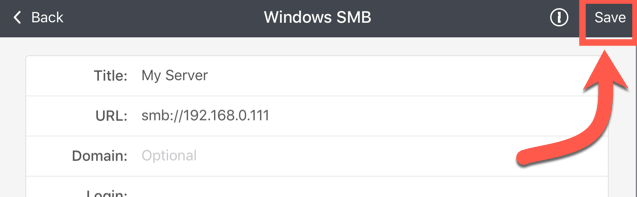
7. Wanneer verbonden, wordt uw server automatisch geopend.
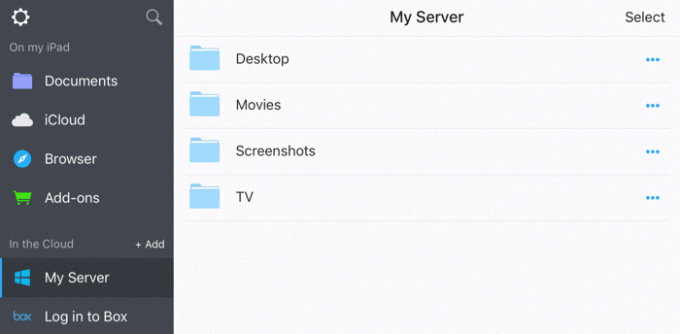
Om er in de toekomst toegang toe te krijgen, klikt u op de servernaam in de zijbalk om uw bestanden te bekijken.
U kunt een grote verscheidenheid aan bestanden openen in Documenten, inclusief alle hieronder genoemde.
- Documenten: .pagina's, .keynote, .nummers; .doc, .docx, .xls, .xlsx, .pdf, .ppt, .pptx, .rtf, .rtfd, .txt, .html, .htm, .epub, .webarchive
- Afbeeldingen: .bmp, .gif, .ico, .jpeg, .png, .tiff, .xbm
- Films: .3gp, .l16, .m3u, .m4v, .mm, .mov, .mp4, .scm
- Geluid: .aac, .aif, .aifc, .aiff, .au, .l16, .m3u, .m4a, .m4b, .m4p, .mp3, .pcm, .wav
- Archieven: .zip, .rar
Videostreaming is zeer goed te bekijken, maar u zult niet zoveel aanbiedingen vinden als in apps die gemaakt zijn voor streaming.
Video streamen naar je iPad
Soms wil je gewoon je eigen media streamen naar je iPad of iPhone. Er is hiervoor meer dan één tool, maar laten we eens kijken naar de eenvoudigste, VLC voor mobiel. Het gebruikt de wifi-verbinding van uw lokale netwerk om servers te ontdekken en media te streamen. Het ondersteunt streaming van SMB, FTP, UPnP/DLNA-mediaservers en het web, evenals bestandssynchronisatie met Dropbox, Google Drive, OneDrive, Box, iCloud Drive en iTunes.
1. Downloaden VLC voor mobiel uit de iOS App Store.
2. Open de app en klik door de introductie die we hier samenvatten.

3. Tik op de oranje kegel in de linkerbovenhoek van de app.
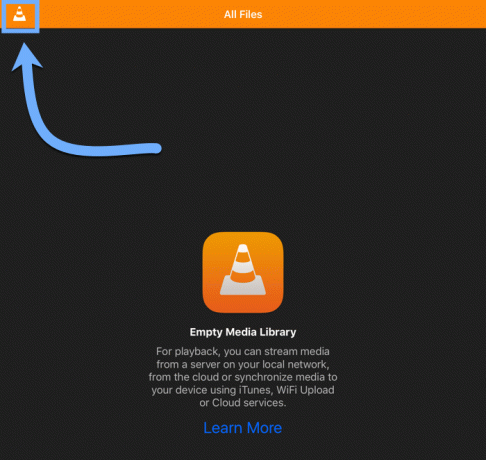
4. Klik op "Lokaal netwerk" in de zijbalk.

5. Selecteer uw server in de lijst. Als je een Plex-server hebt, zie je deze hier. U ziet waarschijnlijk uw SMB-server.

6. Voer indien nodig de inloggegevens in die vereist zijn voor uw server en klik vervolgens op "Verbinden" om de verbinding tot stand te brengen.

7. Selecteer de video die u wilt bekijken in de bestandsbrowser om te beginnen met streamen.

Gevolgtrekking
Er is meer dan één manier om toegang te krijgen tot netwerkbestanden op uw iPad. Als je maar één use-case hebt, zoals het streamen van video, zul je merken dat speciale apps het meest geschikt zijn. Als u toegang wilt tot algemene bestanden, is Documenten handiger.
Gelieerde openbaarmaking: Make Tech Easier kan commissie verdienen op producten die zijn gekocht via onze links, wat het werk ondersteunt dat we voor onze lezers doen.


